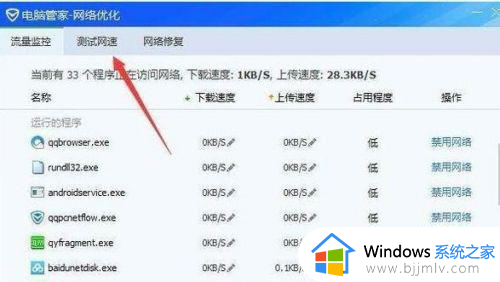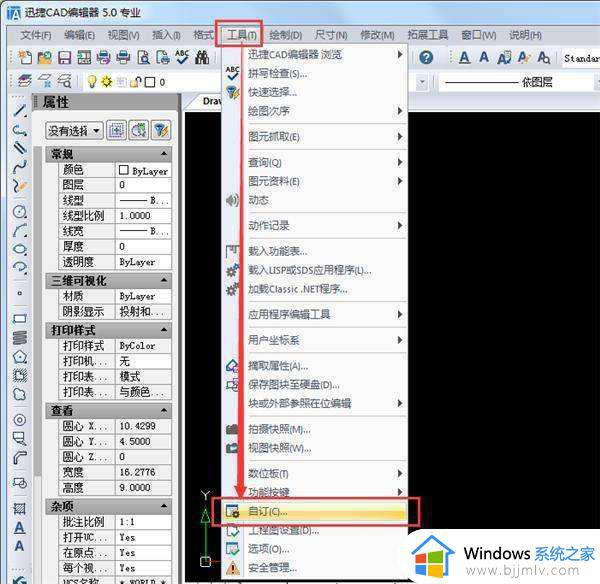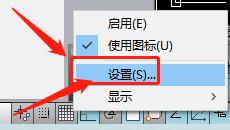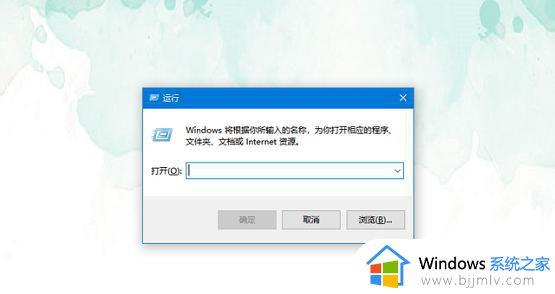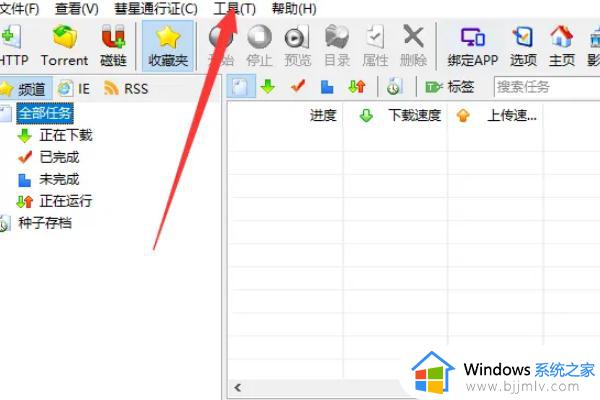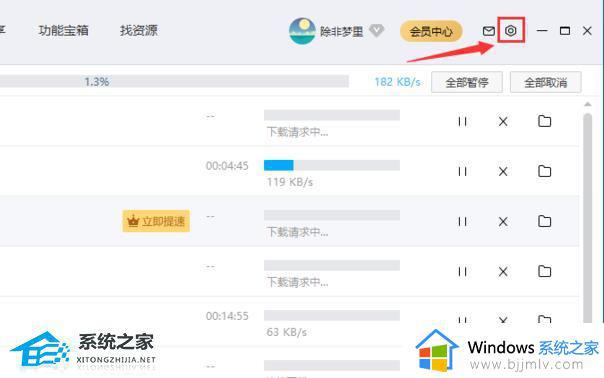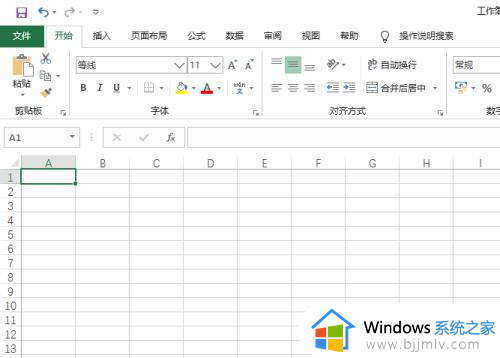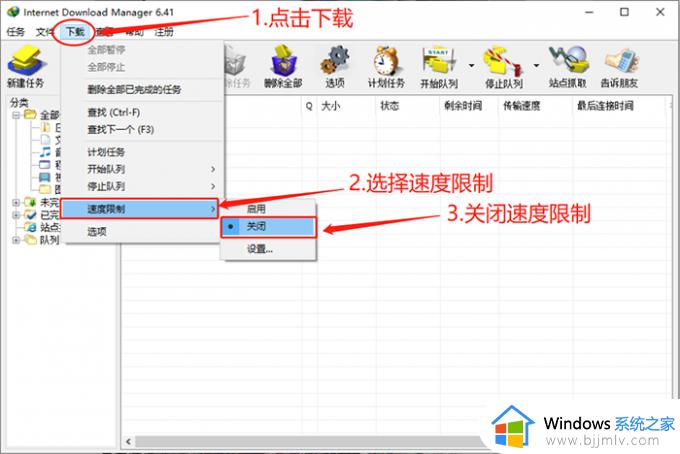cad打开图纸特别慢特别卡怎么办 cad图打开速度慢的解决方法
更新时间:2024-04-11 15:55:54作者:runxin
当前cad是一款绘图软件,它可以绘制复杂的工程图,而不是简单的线条或图标,很多用户在查看相关的设计图纸时,也都会通过cad工具来打开,可是有时也会遇到打开速度特别慢很是卡顿的情况,对此cad打开图纸特别慢特别卡怎么办呢?以下就是小编教大家的cad图打开速度慢的解决方法。
具体方法:
情况一:图形占用内存过多,放大时使电脑显卡反应不过来,就会产生卡慢现象
1、可使用清理工具进行清理一下,输入清理命令(PU)回车后,在弹出的对话框勾选所有清理项目,再点全部清理。

2、放心清理不会清理掉有用的图层。清理完成后保存一下即可使图形内存适量变小。
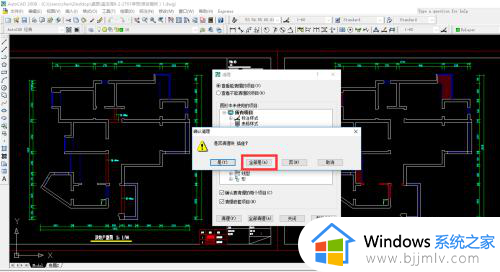
情况二:
1、图形在保存或编辑时出现错误,也会产生这种情况,处理方法是修复一下。
2、关掉图纸不要关软件。
3、再点菜单栏下文件——图形实用工具——修复(也可以直接输入命令recover)——找到本图打开修复即可。
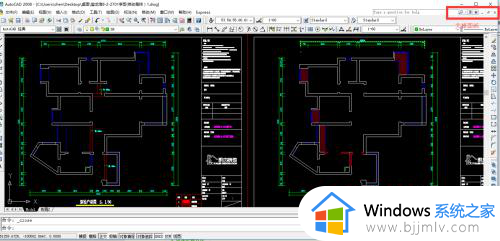
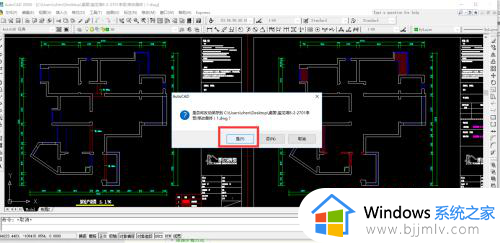
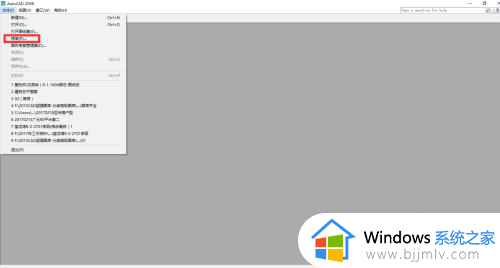
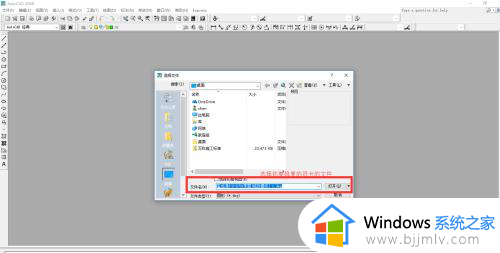
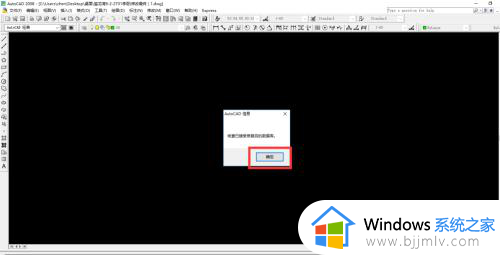
上述就是小编告诉大家的cad图打开速度慢的解决方法了,有遇到这种情况的用户可以按照小编的方法来进行解决,希望本文能够对大家有所帮助。